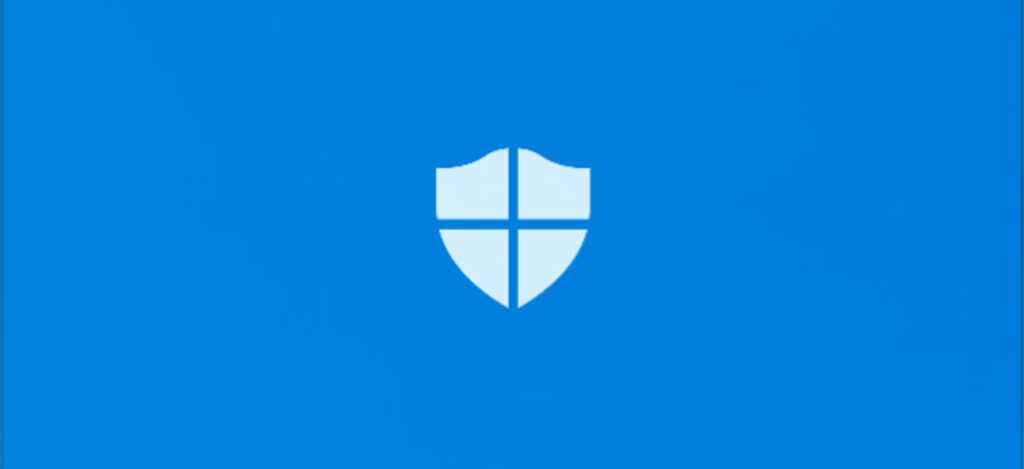
Aktualizacja systemu Windows 10 z maja 2019 r. wprowadza nową funkcję „ochrony przed manipulacją” w usłudze Windows Security, znaną również jako program antywirusowy Windows Defender. Ochrona przed naruszeniem integralności jest domyślnie wyłączona, a Zabezpieczenia systemu Windows mówią, że „twoje urządzenie może być podatne na atak”, chyba że ją włączysz.
Co to jest ochrona przed ingerencją w systemie Windows 10?
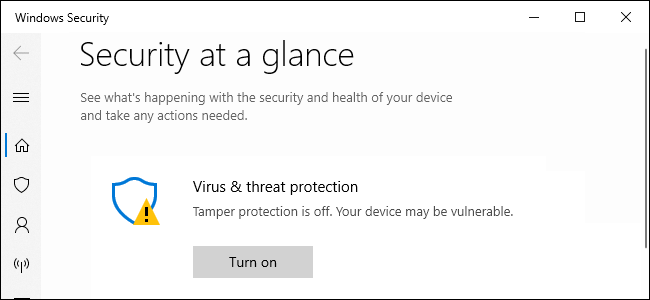
Według MicrosoftOchrona przed naruszeniami „pomaga uniemożliwić złośliwym aplikacjom zmianę ważnych ustawień programu antywirusowego Windows Defender, w tym ochrony w czasie rzeczywistym i ochrony w chmurze”. Innymi słowy, złośliwemu oprogramowaniu działającemu na komputerze trudniej jest wyłączyć ochronę antywirusową w czasie rzeczywistym i inne funkcje.
Nadal możesz samodzielnie konfigurować ustawienia za pomocą aplikacji Zabezpieczenia Windows. W rzeczywistości po włączeniu ochrony przed ingerencją nie powinieneś zauważyć niczego innego. Dlatego zalecamy jej włączenie.
Należy pamiętać, że ochrona przed naruszeniem integralności dotyczy tylko ustawień zabezpieczeń systemu Windows. Jeśli używasz programu antywirusowego innej firmy, nie chroni on ustawień tego programu antywirusowego. Niektóre programy antywirusowe innych firm mają podobne wbudowane funkcje „ochrony przed manipulacją”, aby chronić również własne ustawienia.
Chronione ustawienia obejmują ochronę w czasie rzeczywistym, ochronę w chmurze, IOfficeAntivirus (IOAV), monitorowanie zachowania i usuwanie aktualizacji analizy bezpieczeństwa. Aplikacje nie mogą dostosowywać tych ustawień za pomocą zarządzania urządzeniami mobilnymi i innych rozwiązań dla przedsiębiorstw, opcji wiersza polecenia, zasad grupy, rejestru systemu Windows i różne inne metodyz włączoną ochroną.
Jak włączyć ochronę przed sabotażem
To ustawienie jest zawarte w aplikacji Zabezpieczenia systemu Windows. Aby go otworzyć, wyszukaj w menu Start Zabezpieczenia systemu Windows i kliknij skrót „Zabezpieczenia systemu Windows”, kliknij dwukrotnie ikonę tarczy Zabezpieczenia systemu Windows w obszarze powiadomień (w zasobniku systemowym) lub wybierz Ustawienia> Aktualizacja i zabezpieczenia> Zabezpieczenia systemu Windows> Otwórz Bezpieczeństwo systemu Windows.
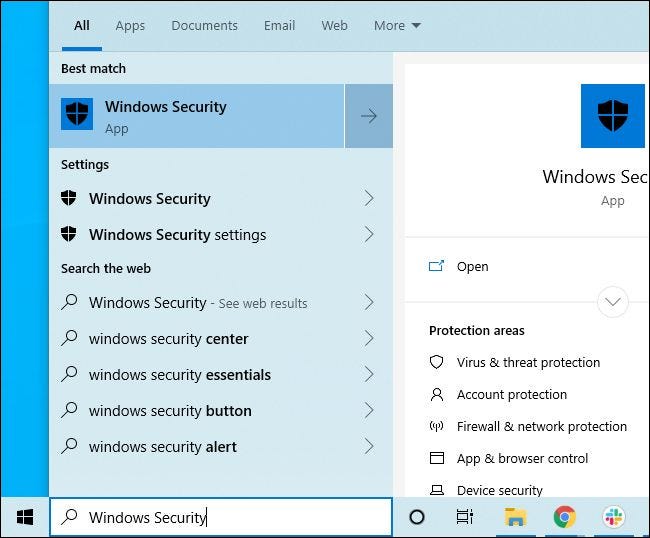
Możesz zobaczyć monit o włączenie ochrony przed naruszeniem integralności. Możesz po prostu kliknąć „Włącz”, aby go włączyć.
Jeśli nie, kliknij ikonę „Ochrona przed wirusami i zagrożeniami” w kształcie tarczy.
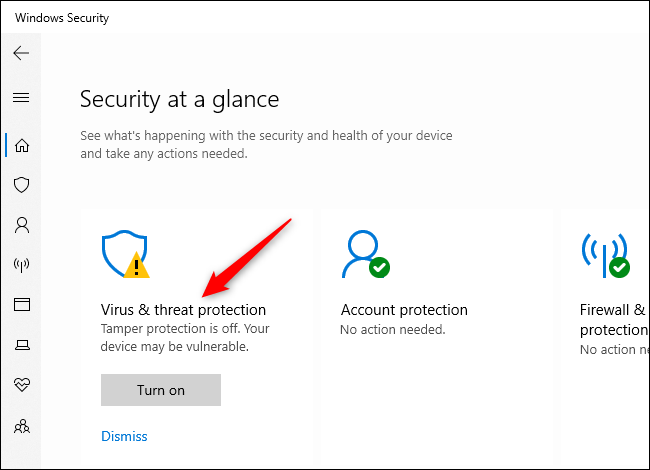
Kliknij link „Zarządzaj ustawieniami” w obszarze Ustawienia ochrony przed wirusami i zagrożeniami.
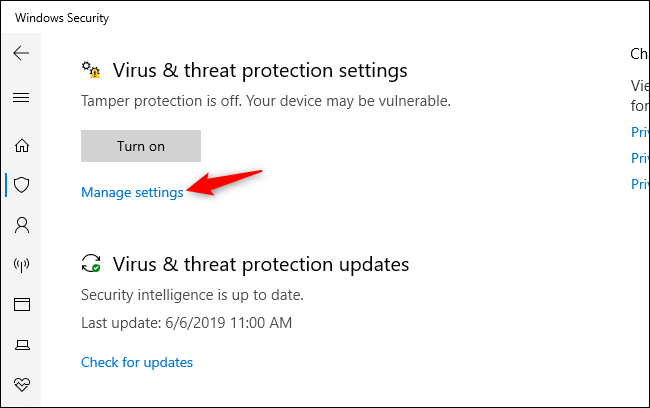
Znajdź ustawienie Ochrona antysabotażowa i kliknij przełącznik, aby ustawić go z „Wył” na „Wł”.
Jeśli chcesz wyłączyć funkcję Tamper Protection w przyszłości — nie jesteśmy pewni dlaczego, ale być może powoduje to pewien problem — możesz ją wyłączyć stąd.
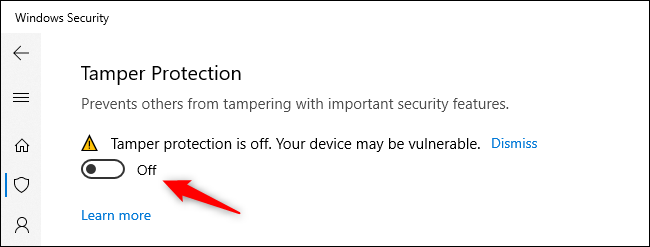
To ustawienie można również włączyć za pośrednictwem rejestru. Znajduje się pod następującym kluczem:
HKEY_LOCAL_MACHINESOFTWAREMicrosoftWindows DefenderFeatures
TamperProtection tutaj jest wartość DWORD. Ustaw go na „0”, aby wyłączyć ochronę przed sabotażem lub na „5”, aby włączyć ochronę przed sabotażem
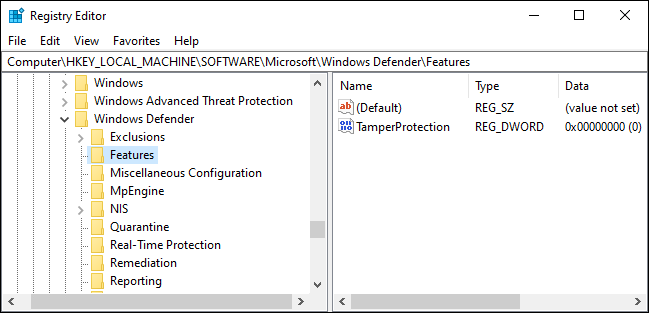
Zalecamy włączenie tej opcji na wszystkich komputerach z systemem Windows 10. Firma zarządzająca flotą komputerów z narzędziami oprogramowania dla przedsiębiorstw będzie chciała je wyłączyć, więc te narzędzia do zarządzania działają, ale to jedyny dobry powód, dla którego możemy je wyłączyć.